Mac下搭建Apache+PHP+MySql运行环境
- Mac预装的有Apache和PHP,我们可以直接使用。但是一点是Mac没有预装Mysql
Apache
- 打开Mac的终端,输入下面一条命令,开启Apache服务(因为sudo是系统管理命令,所以需要输入你的Mac密码):
sudo apachectl start
sudo apachectl -v 可以查看到Apache的版本信息
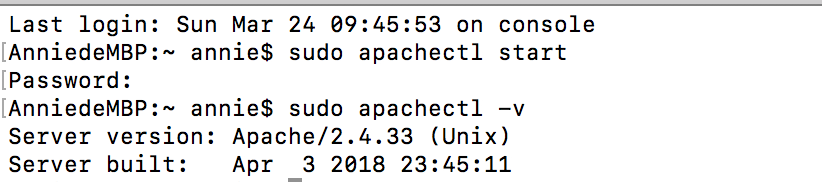
- 其次,让我们查看一下Apache服务是否开启成功,在浏览器中输入localhost:80(80是默认端口),如果浏览器中显示 It Works!则证明Apache服务开启成功。
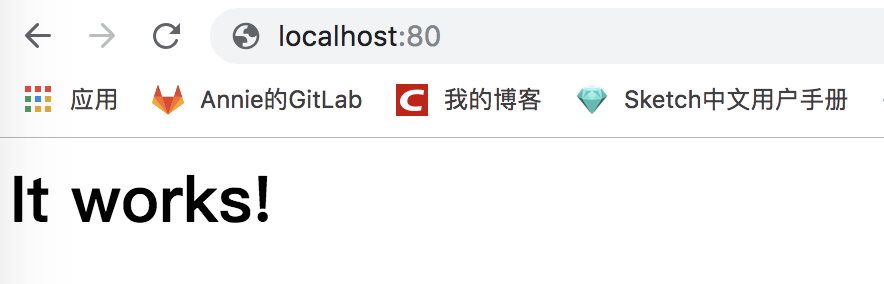
-
eg : 上面也说了 Apache服务端口号 默认是80,如果我想换个端口该怎么办呢?
-
Apache服务的默认安装路径是/etc/apache2,一版情况下/etc目录在Finder下是不可直接找到的,在Finder下使用快捷键 command+shift+g,然后输入/etc 回车,就会看到apache2目录。
-
找到并打开httpd.conf,搜索Listen80,修改成你想要的端口号即可(注:对配置文件修改过后要一定要重启Apache服务)

-
另外,Apache服务部署路径在 /Library/WebServer/Documents 目录下,使用快捷键command+shift+g后输入/L等待1秒钟后回车,进入Library(资源库),倒数第二个WebSever文件夹下的Documents目录就是Apache服务的部署路径,我们的项目需要放在此目录下

-
如果想要修改默认部署路径,可以在/etc/apache2目录下找到并打开httpd.conf文件,找到 DocumentRoot ,更改路径即可。

-
几个和Apache服务有关的常用命令。
- 启动Apache服务 sudo apachectl start
- 重启Apache服务 sudo apachectl restart
- 停止Apache服务 sudo apachectl stop
- 查看Apache服务 sudo apachectl -v
PHP
因为Mac自带的有PHP,所以我们启动php非常方便,只需要在在Apache服务中配置一下即可直接使用。具体方法如下:
-
首先,在/ect/apache2目录下找到并打开httpd.conf文件
-
其次,搜索LoadModule php,找到LoadModule php的所在行,把前面的#号去掉,保存后重启Apache服务即可(我的是PHP7,有的人可能是PHP5,没毛病···)。

最后,让我们在Apache服务的部署路径(/Library/WebServer/Documents)下新建一个index.php测试程序,看一下效果吧。
这是index.php文件里面的内容。

在浏览器中输入如下网址即可查看到PHP的信息
http://localhost/index.php

MySql的安装
- 因为Mac没有自带的mysql,所以需要我们去手动安装,在浏览器中输入如下网址进入MySQL的官网下载macOS服务。
http://dev.mysql.com/downloads/mysql/

这个时候执行下面的命令,在终端中查看MySQL的版本信息
-
mysql --version
会报错,报错信息为: command not found: mysql ,这是因为该命令默认访问/usr/local/bin/mysql 路径下的mysql,所以我们需要建立一个软连接即可,可以在终端中使用如下命令:
- sudo ln -fs /usr/local/mysql/bin/mysql /usr/local/bin/mysql
这个时候再次利用安装MySQL时给出的用户和密码登录MySQL服务,在终端输入如下命令后回车,需要输入MySQL密码:
- mysql -u root -p
此时已经进入了MySQL服务,退出的命令为quit;(exit;也可以)
MySQl服务的启动与停止
- 第一种方法:使用终端命令
启动MySQL服务 sudo /usr/local/mysql/support-files/mysql.server start
停止MySQL服务 sudo /usr/local/mysql/support-files/mysql.server stop
- 第二种方法:在系统偏好设置中有一个有MySQL选项,可以在这里手动启动与停止MySQL服务.


























 238
238











 被折叠的 条评论
为什么被折叠?
被折叠的 条评论
为什么被折叠?








